2020年10月03日更新
LINEギフトの使い方!贈り方/受け取り方も解説!
友だちや家族からLINEギフト(ラインギフト)が届いたけれど使い方がわからず困ったという経験はありませんか?この記事では、LINEギフト(ラインギフト)の使い方や、LINEギフト(ラインギフト)の贈り方及び受け取り方をわかりやすく解説していきます。
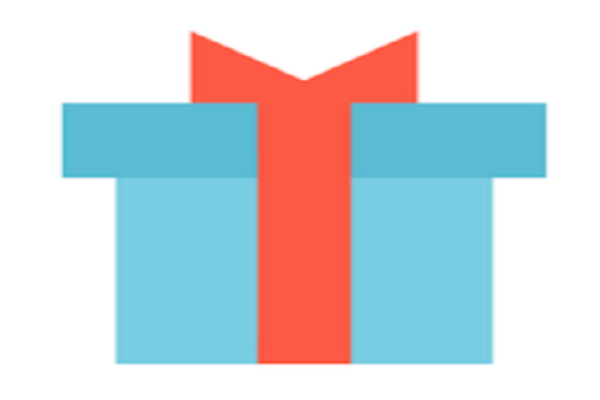
LINEギフトの使い方
この記事では、LINEギフト(ラインギフト)の贈り方や受け取った場合の手順など、LINEギフトの使い方について紹介していきます。
LINEギフトとは
LINEギフト(ラインギフト)とは、LINEを利用しているユーザーであれば、誰でも購入でき、気軽にLINEギフト(ラインギフト)を送ったり、受け取ることができる機能です。
LINEギフト(ラインギフト)を利用することで、誕生日や記念日だけでなく、いつでも、すぐに、友人や家族、恋人にプレゼントを送れます。
LINEギフトの贈り方
LINEギフト(ラインギフト)の贈り方ですが、アクセス方法は3種類あります。なお、LINEギフト(ラインギフト)の公式アカウントを友だち追加すると、お得なキャンペーンやおすすめの商品が通知されます。
| 【LINEギフト(ラインギフト)へのアクセス方法 | |
| ① | 友だちとのトーク画面からアクセスする |
| ② | ホーム画面からアクセスする |
| ③ | LINEギフトのページからアクセスする |
LINEギフトのページでギフト券を選択
ここでは、LINEギフト(ラインギフト)のページでギフトを贈る方法について解説していきます。はじめに、LINEの「ホーム」画面から「サービス」をタップします。
「LINEギフト(ラインギフト)」をタップします。
ホームや検索、誕生日カレンダー、マイページのタブが表示されるので、LINEギフト(ラインギフト)で送りたい商品を検索します。
自分用か友だち用かを選択
LINEギフト(ラインギフト)で購入したいギフト券を選択し、「自分用に購入」もしくは「友だちにギフト」のいづれかをタップします。
自分用に「LINEギフト(ラインギフト)」を購入した場合は、決済画面に切り替わります。
「友だちにギフト」を選択した場合は、表示された友だちリストから「LINEギフト(ラインギフト)」を贈りたい友だちを選択します。なお、複数人やグループトークを選択し、一度に多くの人に贈ることもできます。
支払い方法を選択後決済
LINEでの購入手続き画面が表示されます。ここでは、商品と金額を確認し、「支払方法」をタップします。
「LINEギフト(ラインギフト)」を購入する際の支払い方法は、以下の5種類の決済方法から選択可能です。
- クレジットカード決済
- LINEPayで支払い
- キャリア決済
- コンビニ支払(商品が限定される)
- Pay-easy(商品が限定される)
支払い方法を選択したら、「購入内容確定」をタップします。
テンプレートを選びメッセージを入力
テンプレートを選択します。
相手へのメッセージを入力します。このメッセージとは、ギフトが相手に届いた時に表示されるものです。
最後に確認画面で「ギフトを贈る」をタップすると、手続完了です。
LINEギフトの受け取り方/チケットを使う方法
LINEギフト(ラインギフト)の受け取り方の手順を解説していきます。
「LINEギフトを受け取る」をタップ
LINEに、LINEギフトを贈ってくれた友だちから、メッセージとともにLINEギフトが届きますので、「LINEギフトを受け取る」をタップして開きます。
また、LINEギフト(ラインギフト)を自分用に贈った場合は、LINEギフトの公式アカウントからメッセージが届きます。
有効期限などを確認
LINEギフト(ラインギフト)の使い方の注意点として、eギフトには有効期限や受取店舗が設定されています。有効期限とは、商品の引き換え期限となりますので、期限までに商品を受け取る必要があります。
商品を選び購入の際にレジでバーコードを提示
LINEギフト(ラインギフト)を受け取った場合は、購入の際に、商品を選び店頭のレジでバーコードを提示するだけで商品を受け取れます。
使用後「バーコードを使用済みにする」をタップ
受け取ったLINEギフト(ラインギフト)は、使用したら「バーコードを使用済みにする」をタップします。
間違えて使用前に「使用済み」をタップしてしまった場合は?
万が一、操作を間違えて使用前に「使用済み」をタップした場合は、どうしたら良いのでしょうか?
使用前に「使用済み」をタップした場合は、「バーコードを再表示する」をタップすると、LINEギフト(ラインギフト)のバーコード画面が再表示されます。


















